Microsoft Teams に画像が表示されない? 直し方

Microsoft Teamsで画像が表示されない問題に悩んでいませんか?この記事では、画像が読み込まれない原因と10の解決策を詳しく解説します。インターネット接続の確認からキャッシュのクリアまで、効果的な方法を紹介します。
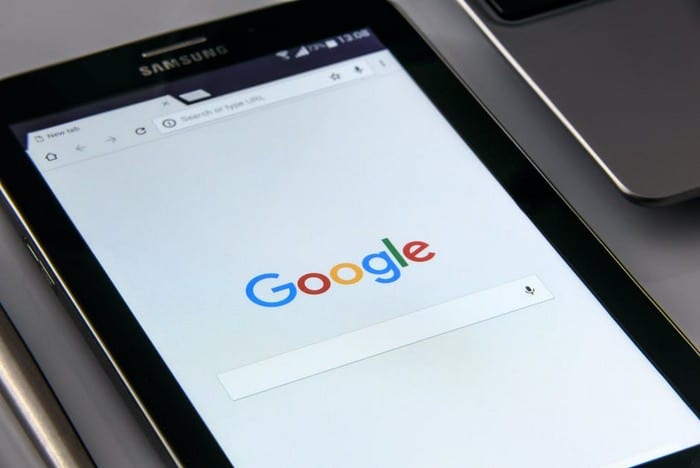
誰もがメッセージを入力するための好ましい方法を持っています。一度に1つのキーを入力するのが好きなユーザーもいれば、スライド技術が好きなユーザーもいます。Gboardを使用すると、タイピングに関して別の方法である手書きを使用できます。
手書きキーボードを使用するには、既存のキーボードに新しいキーボードを追加する必要があります。手書きキーボードに飽きた場合は、以前使用していたものに簡単に戻すことができます。
Gboard手書きキーボードを追加するには、3本の水平線をタップしてから、[設定]オプションをタップします。[設定]が表示されたら、[言語]、[英語のQWERTY ]オプションの順にタップします。
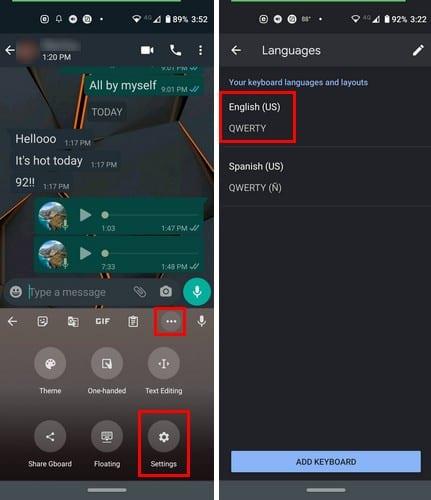
手書きキーボードを追加するには、それをタップして、青色で強調表示します。アプリの[設定]部分を閉じて、手書きキーボードを試してみたいアプリに移動します。世界のアイコンを長押しして英語のキーボードをタップしますが、下部に手書きと表示されていることを確認してください。
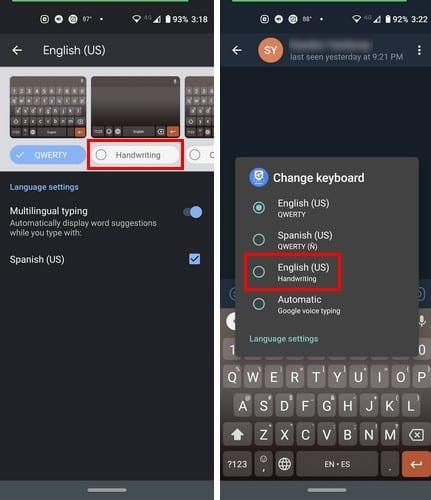
手書きキーボードを使用することの欠点は、末尾にIが付いている単語を手書きすると、十分な時間が与えられず、間違った単語を入力することです。したがって、その問題が発生しても驚かないでください。
書いたものを消す必要はありません。ディスプレイから指を離すとすぐに、入力したものが横に移動します。
手書きでメッセージを送信するのを忘れている場合、このキーボードはキーパーです。グーグルがこの種のキーボードを統合したのは良いことです。入力するときのオプションが多ければ多いほど良いのです。
Microsoft Teamsで画像が表示されない問題に悩んでいませんか?この記事では、画像が読み込まれない原因と10の解決策を詳しく解説します。インターネット接続の確認からキャッシュのクリアまで、効果的な方法を紹介します。
RARファイルをZIPファイルに変換したいですか?RARファイルをZIP形式に変換する方法を学びましょう。
同じチームメンバーとの定期会議をMicrosoft Teamsでスケジュールする必要がありますか?Teamsで定期会議を設定する方法を学びましょう。
このステップバイステップのチュートリアルで、Adobe Readerのテキストやテキストフィールドのハイライト色を変更する方法を説明します。
このチュートリアルでは、Adobe Readerでデフォルトのズーム設定を変更する方法を説明します。
Microsoft Teamsで「接続できませんでした」というエラーが頻繁に表示されますか? この問題を解決するためのトラブルシューティングのヒントを試してください!
LastPassがサーバーに接続できない場合は、ローカルキャッシュをクリアし、パスワードマネージャーを更新し、ブラウザ拡張機能を無効にしてください。
Microsoft Teamsは現在、会議と通話をTVにネイティブでキャストすることをサポートしていませんが、スクリーンミラーリングアプリを使用できます。
OneDriveのエラーコード0x8004de88を修正する方法を発見し、クラウドストレージを再び動作させましょう。
Microsoft WordにChatGPTを統合する方法をお探しですか?このガイドでは、3つの簡単なステップでChatGPT for Wordアドインを使う方法を紹介します。






